Cómo copiar o duplicar páginas o publicaciones de WordPress
Publicado: 2021-01-01Cómo duplicar páginas o publicaciones
- Instale el complemento Duplicador de tipos de contenido de Labinator.
- Ve a tu tablero.
- Ve a Páginas o Publicaciones.
- Coloca el cursor sobre una página o publicación.
- Haga clic en "Clonar".
Introducción
Sus páginas y publicaciones son el pan y la mantequilla de su sitio de WordPress. Esto hace que sea esencial saber cómo editarlos y crearlos con facilidad. Duplicar es una herramienta increíble porque te permite no solo duplicar cosas existentes, sino también crear plantillas que puedes clonar para crear contenido.
La duplicación puede acelerar significativamente su flujo de trabajo y permitirle trabajar de manera mucho más eficiente. Aunque puede parecer difícil de configurar, habilitar la clonación u obtener uno de estos complementos para ayudarlo a duplicar páginas o publicaciones es muy fácil. En este tutorial, le mostraré cómo clonar contenido sin complementos y cómo usar complementos para clonarlos .
Duplicar sin complementos
Para comenzar, esta sección le mostrará cómo prescindir de un complemento. Usando este código que agrega a su archivo functions.php , la clonación se puede habilitar manualmente. Para hacer esto, deberá poder usar un FTP o cPanel para acceder a los archivos del servidor central de su sitio de WordPress.
Si desea comenzar con un FTP, FileZilla es una excelente opción. Algunos proveedores de alojamiento vienen con un cPanel incorporado que le permite acceder a los archivos. Una vez que haya configurado su cPanel o FTP, haga una copia de seguridad de su sitio antes de continuar para mayor seguridad. Para iniciar el proceso, debe encontrar los archivos de su servidor de WordPress y seguir los pasos a continuación:
Abre tu FTP o cPanel .
Busque y abra el archivo functions.php .
Vaya al final del archivo y agregue este código:
/*
* Función para la duplicación de correos. Los duplicados aparecen como borradores. El usuario es redirigido a la pantalla de edición.
*/
función rd_duplicate_post_as_draft(){
global $wpdb;
if (! ( isset( $_GET['post']) || isset( $_POST['post']) || ( isset($_REQUEST['action']) && 'rd_duplicate_post_as_draft' == $_REQUEST['action '] ) ) ) {
wp_die('¡No se ha proporcionado ninguna publicación para duplicar!');
}
/*
* Verificación inmediata
*/
if ( !isset( $_GET['duplicate_nonce'] ) || !wp_verify_nonce( $_GET['duplicate_nonce'], basename( __FILE__ ) ) )
devolver;
/*
* obtener la identificación de la publicación original
*/
$post_id = (isset($_GET['post']) ? absint( $_GET['post'] ) : absint( $_POST['post'] ) );
/*
* y todos los datos originales de la publicación entonces
*/
$publicación = get_post ($ publicación_id);
/*
* si no desea que el usuario actual sea el autor de la nueva publicación,
* luego cambie las siguientes líneas a esto: $new_post_author = $post->post_author;
*/
$usuario_actual = wp_get_usuario_actual();
$new_post_author = $current_user->ID;
/*
* si existen datos de la publicación, cree la publicación duplicada
*/
if (isset( $publicación ) && $publicación != null) {
/*
* nueva matriz de datos de publicación
*/
$argumentos = matriz(
'comment_status' => $post->comment_status,
'ping_status' => $publicación->ping_status,
'post_author' => $new_post_author,
'post_content' => $post->post_content,
'post_excerpt' => $post->post_excerpt,
'post_name' => $post->post_name,
'post_parent' => $post->post_parent,
'post_password' => $post->post_password,
'post_status' => 'borrador',
'post_title' => $post->post_title,
'post_type' => $post->post_type,
'to_ping' => $post->to_ping,
'menu_order' => $post->menu_order
);
/*
* insertar la publicación mediante la función wp_insert_post()
*/
$new_post_id = wp_insert_post ($args);
/*
* Obtenga todos los términos de publicación actuales y configúrelos en el nuevo borrador de publicación
*/
$taxonomías = get_object_taxonomias($publicación->tipo_publicación); // devuelve una matriz de nombres de taxonomía para el tipo de publicación, ex matriz ("categoría", "etiqueta_publicación");
foreach ($taxonomías como $taxonomía) {
$post_terms = wp_get_object_terms($post_id, $taxonomy, array('fields' => 'slugs'));
wp_set_object_terms($new_post_id, $post_terms, $taxonomy, false);
}
/*
* Duplicar todas las publicaciones meta solo en dos consultas SQL
*/
$post_meta_infos = $wpdb->get_results("SELECT meta_key, meta_value FROM $wpdb->postmeta DONDE post_id=$post_id");
si (cuenta ($ post_meta_infos)! = 0) {
$sql_query = "INSERTAR EN $wpdb->postmeta (post_id, meta_key, meta_value)";
foreach ($post_meta_infos como $meta_info) {
$meta_clave = $meta_info->meta_clave;
if( $meta_key == '_wp_old_slug' ) continuar;
$meta_value = addedlashes($meta_info->meta_value);
$sql_query_sel[]= "SELECT $new_post_id, '$meta_key', '$meta_value'";
}
$sql_query.= implode(" UNION ALL ", $sql_query_sel);
$wpdb->consulta($sql_consulta);
}
/*
* finalmente, redirigir a la pantalla de edición de publicación para el nuevo borrador
*/
wp_redirect( admin_url( 'post.php?action=edit&post=' . $new_post_id ) );
salida;
} más {
wp_die('Error en la creación de la publicación, no se pudo encontrar la publicación original: ' . $post_id);
}
}
add_action('admin_action_rd_duplicate_post_as_draft', 'rd_duplicate_post_as_draft');
/*
* Agregue el enlace duplicado a la lista de acciones para post_row_actions
*/
función rd_duplicate_post_link ($ acciones, $ publicación) {
if (usuario_actual_puede('editar_mensajes')) {
$acciones['duplicar'] = 'Duplicar';
}
devolver $acciones;
}
add_filter('post_row_actions', 'rd_duplicate_post_link', 10, 2);
add_filter('page_row_actions', 'rd_duplicate_post_link', 10, 2); Una vez que haya terminado los procesos que hemos enumerado, puede duplicar páginas o publicaciones. Su WordPress ahora tiene habilitada la duplicación de páginas y publicaciones. Este método le permitirá duplicar páginas y publicaciones exactamente como lo haría un complemento. Para duplicar páginas o publicaciones, siga los pasos a continuación:
- Ve a tu panel de WordPress .
- Ve a Páginas o Publicaciones .
- Coloca el cursor sobre la página o publicación que deseas duplicar.
- Haz clic en Duplicar .
El único inconveniente de este método es que no puede duplicar páginas o publicaciones de forma masiva o con configuraciones especiales . Los complementos permiten una mayor personalización y opciones sobre cómo desea duplicar páginas o publicaciones. En la siguiente sección, le mostraré cómo usar complementos para duplicar páginas o publicaciones.
Duplicar usando complementos
Si desea un duplicador todo en uno para sus publicaciones, páginas, archivos multimedia, menús, widgets y cualquier tipo de contenido personalizado, nuestro propio complemento gratuito sería la opción perfecta para usted. El “Duplicador de tipo de contenido de Labinator” . Este complemento es increíblemente liviano, rápido, fácil de usar y puede duplicar páginas o publicaciones con configuraciones personalizadas. Este complemento es el mejor porque puede hacer todo en un solo lugar con una sola instalación.

El "Duplicador de tipos de contenido de Labinator" hace exactamente lo que dice, te permite duplicar cualquier tipo de contenido en WordPress como quieras. Este complemento gratuito ofrece varias características adicionales y mucha capacidad para duplicar el contenido. Vea cómo usar el complemento aquí:
- Primero, instale y active el complemento.
- Ve a Páginas o Publicaciones , según lo que quieras.
- Coloca el cursor sobre la página o publicación que deseas clonar.
- Haz clic en Clonar .
Como puede ver, con la ayuda de este práctico complemento, puede duplicar páginas o publicaciones en cuatro sencillos pasos. Este complemento es una muy buena opción para clonar páginas y publicaciones sin mucho esfuerzo. Aunque eso no es lo único que este complemento es capaz de hacer. En la siguiente sección, le mostraré cómo duplicar contenido con configuraciones personalizadas.
Duplicar con configuraciones personalizadas
El mejor método para la duplicación personalizada es usar el complemento llamado "Duplicador de tipos de contenido de Labinator" . Como se mencionó anteriormente, este complemento puede hacer casi cualquier cosa cuando se trata de duplicación. Eso también incluye la duplicación personalizada de ciertos tipos de contenido. El complemento tiene una página integrada que le permite cambiar los tipos de contenido, acceder a los permisos y agregar otras configuraciones .
El complemento hace esto proporcionando una pantalla de configuración completa en lugar de un solo botón. El complemento ya brinda opciones para duplicar widgets y medios , en sus respectivas áreas. La pantalla de configuración le permite establecer los criterios que desea utilizar para cambiar la forma en que se duplican las páginas y las publicaciones. Mira cómo usarlo aquí:
- Ve a tu panel de WordPress.
- Ve a Configuración.
- Luego vaya a Duplicador de tipos de contenido de Labinator.
El primer menú le permite cambiar lo que se está clonando y cómo se está clonando. Puede cambiar lo que puede duplicar, así como los elementos que se duplican. Esta página también le permite cambiar el sufijo y el prefijo de su contenido clonado.
El segundo y tercer menú en la pantalla del complemento le permiten cambiar los permisos para el complemento y las opciones de visualización. La pestaña de permisos le permite otorgar acceso a ciertos administradores y usuarios en su sitio. Las opciones de visualización le permiten cambiar dónde aparecen los enlaces para el contenido.
Ahora ya sabe cómo duplicar páginas o publicaciones en WordPress con complementos, sin complementos y con configuraciones personalizadas. Con este proceso, podrá duplicar y clonar páginas o publicaciones a su gusto y con facilidad. Si quieres complementos más increíbles, ¡deberías visitar este sitio!
El mejor lugar para soluciones de WordPress
Tener que lidiar con cosas con problemas técnicos y errores puede hacer que usar WordPress sea doloroso. ¡Aunque tenemos la solución perfecta para ti!
Nuestras soluciones de WordPress de primera línea lo tienen cubierto para todo, desde temas y complementos hasta soporte en vivo. ¡Con nosotros a su lado, tendrá un sitio limpio, optimizado y pulido en un par de días!
¡Visítanos aquí mismo!
Guías de WordPress
La mejor colección de guías y listas de verificación de WordPress
Nuestra colección completa y más reciente de guías y recursos de WordPress que cubren todo lo que necesita para aprovechar al máximo su sitio web de WordPress.
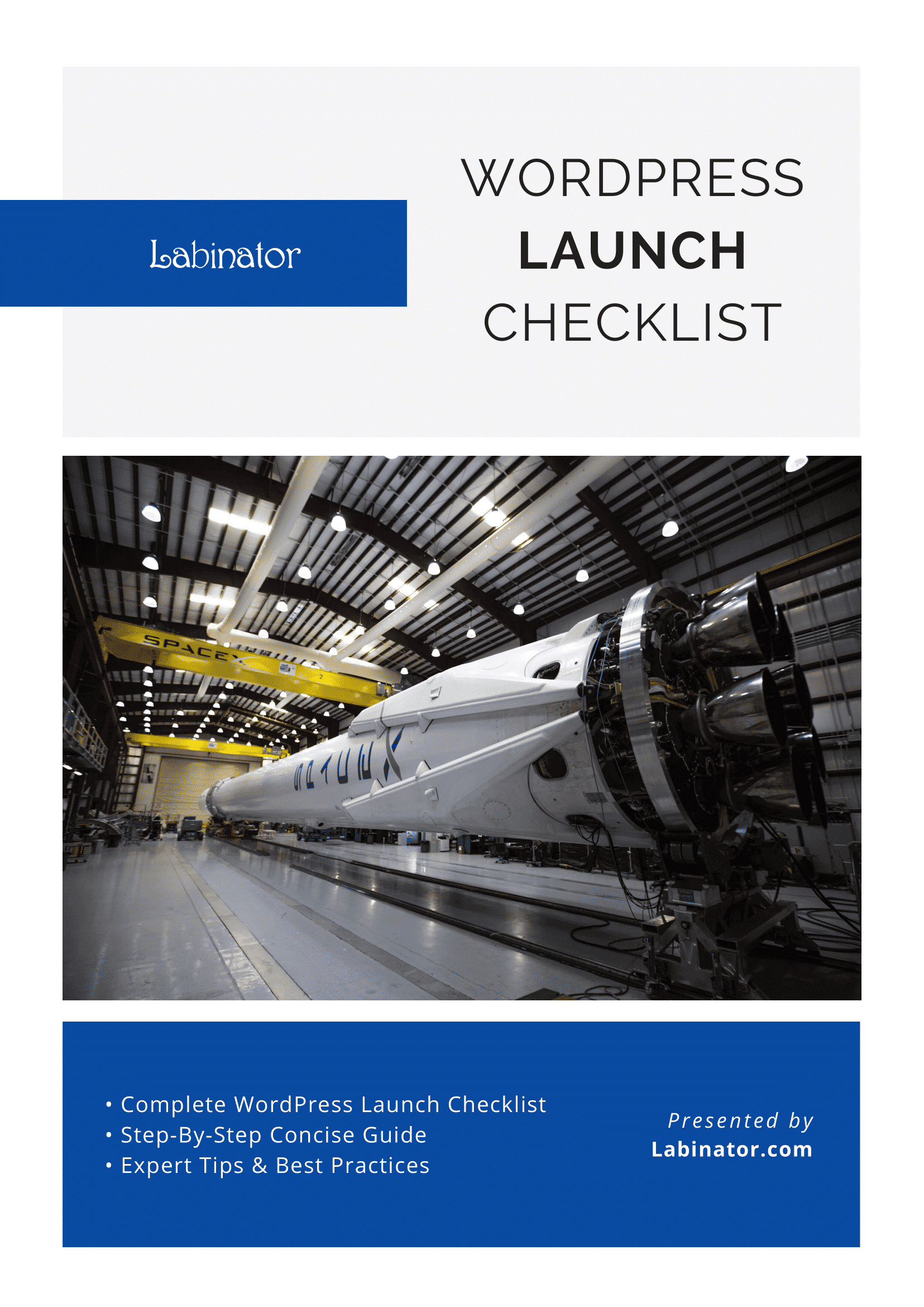
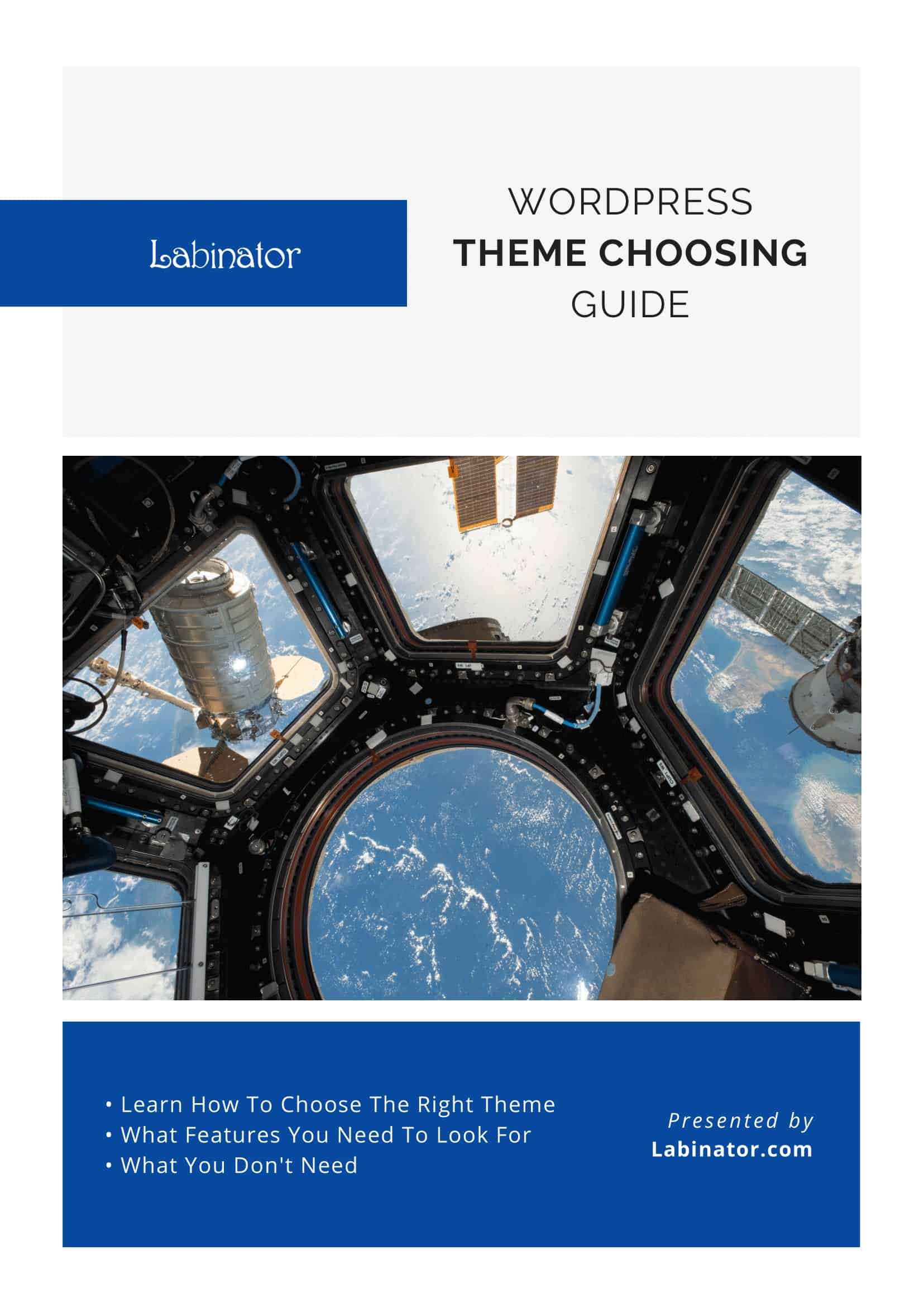
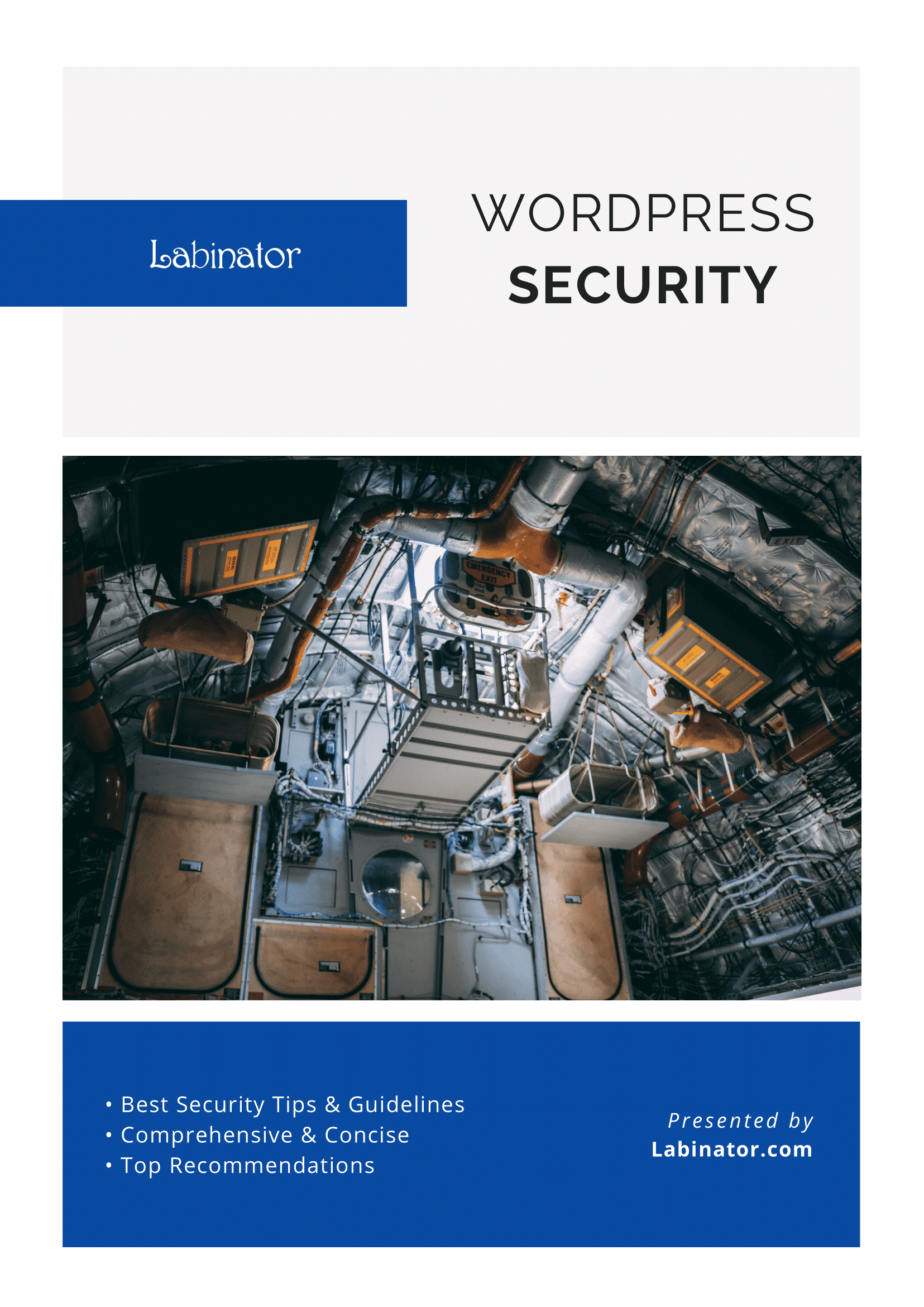
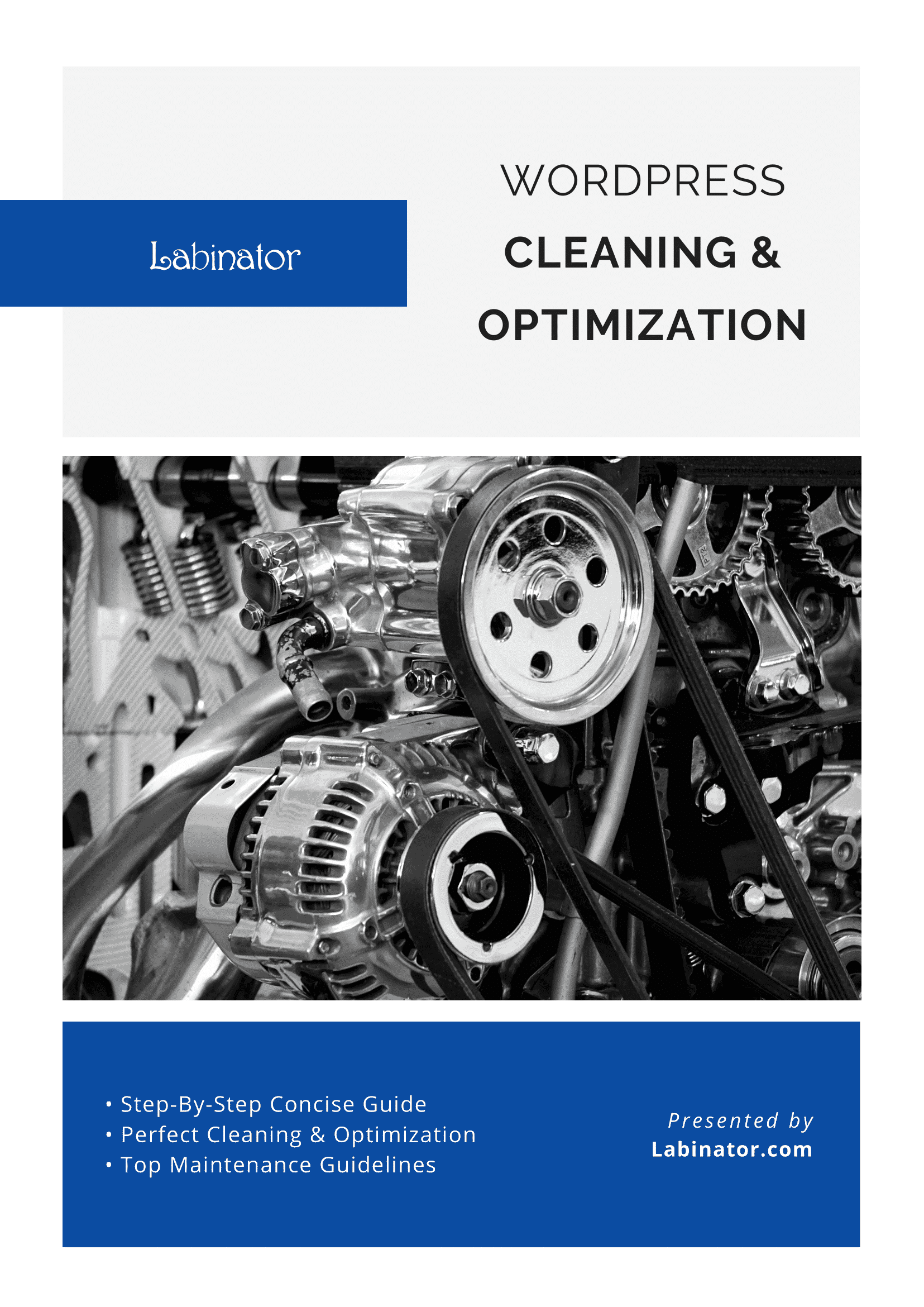
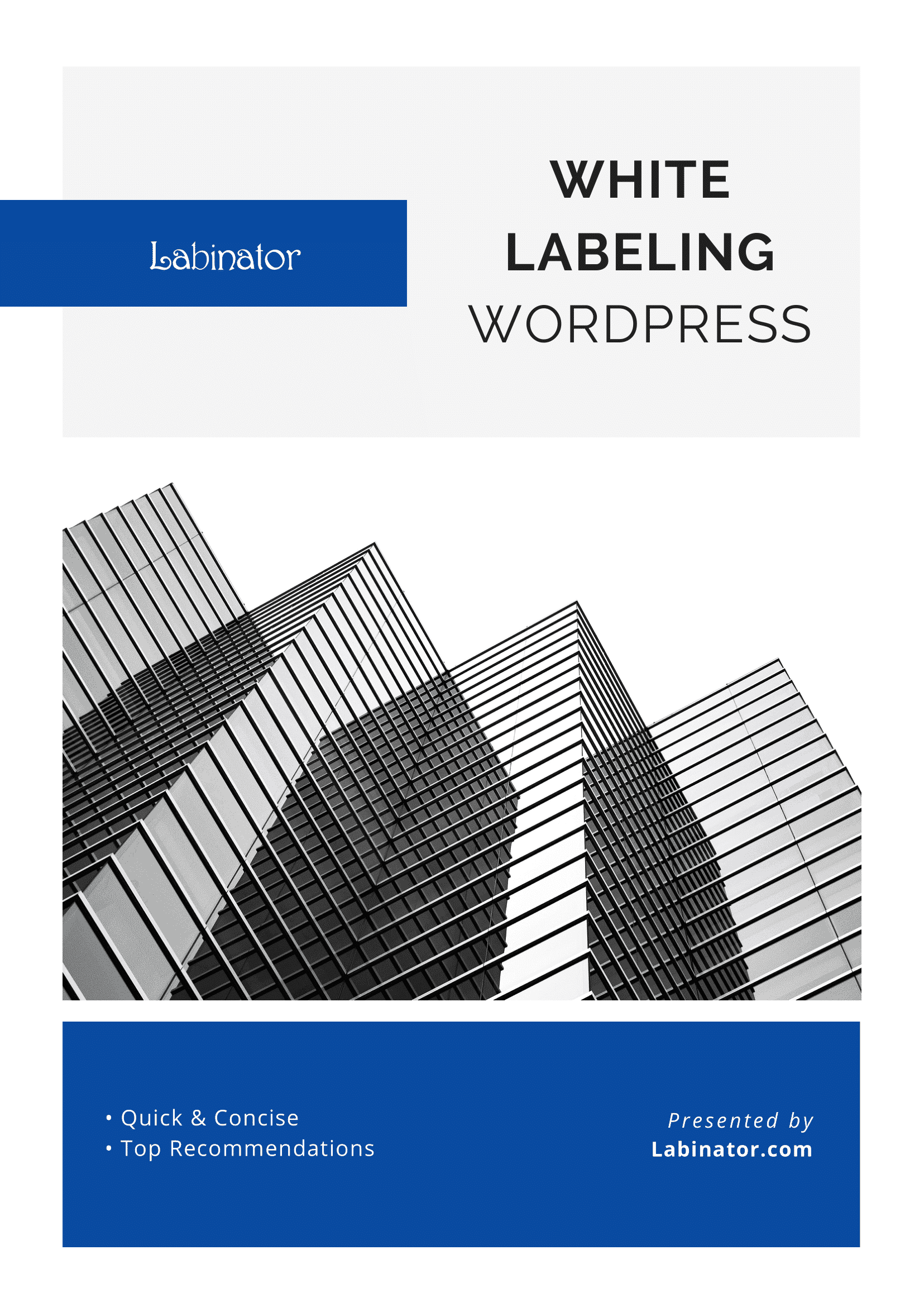
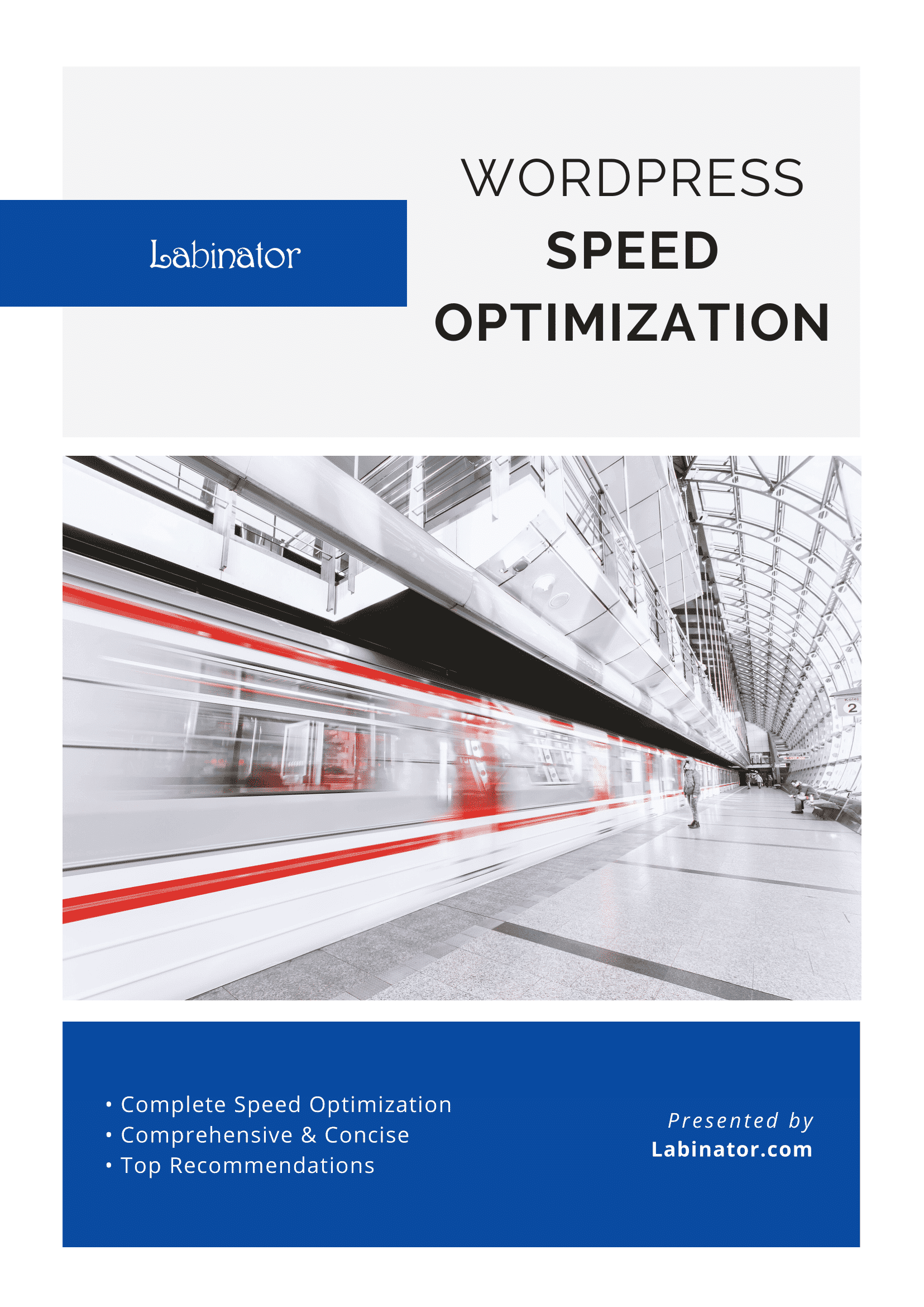
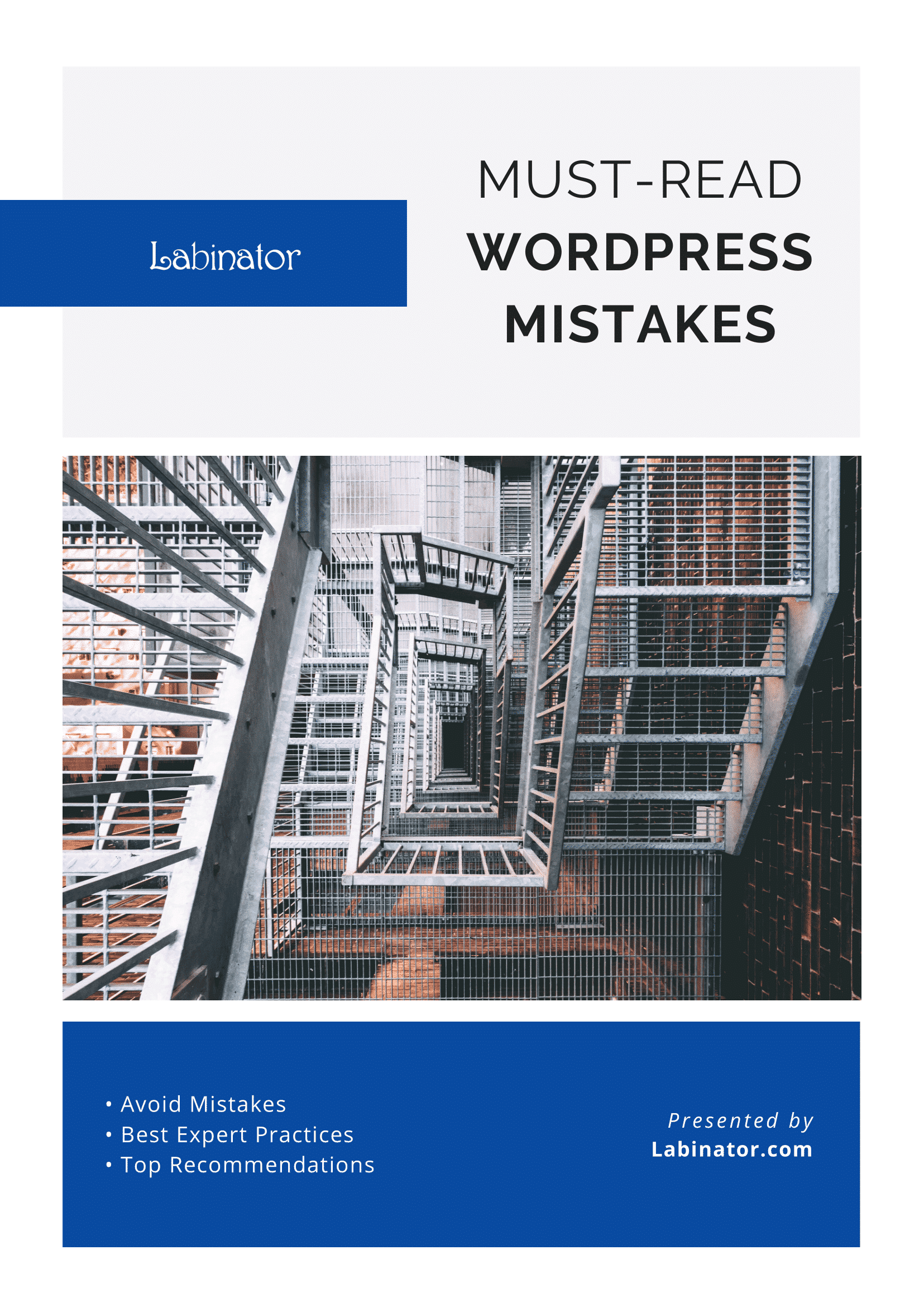
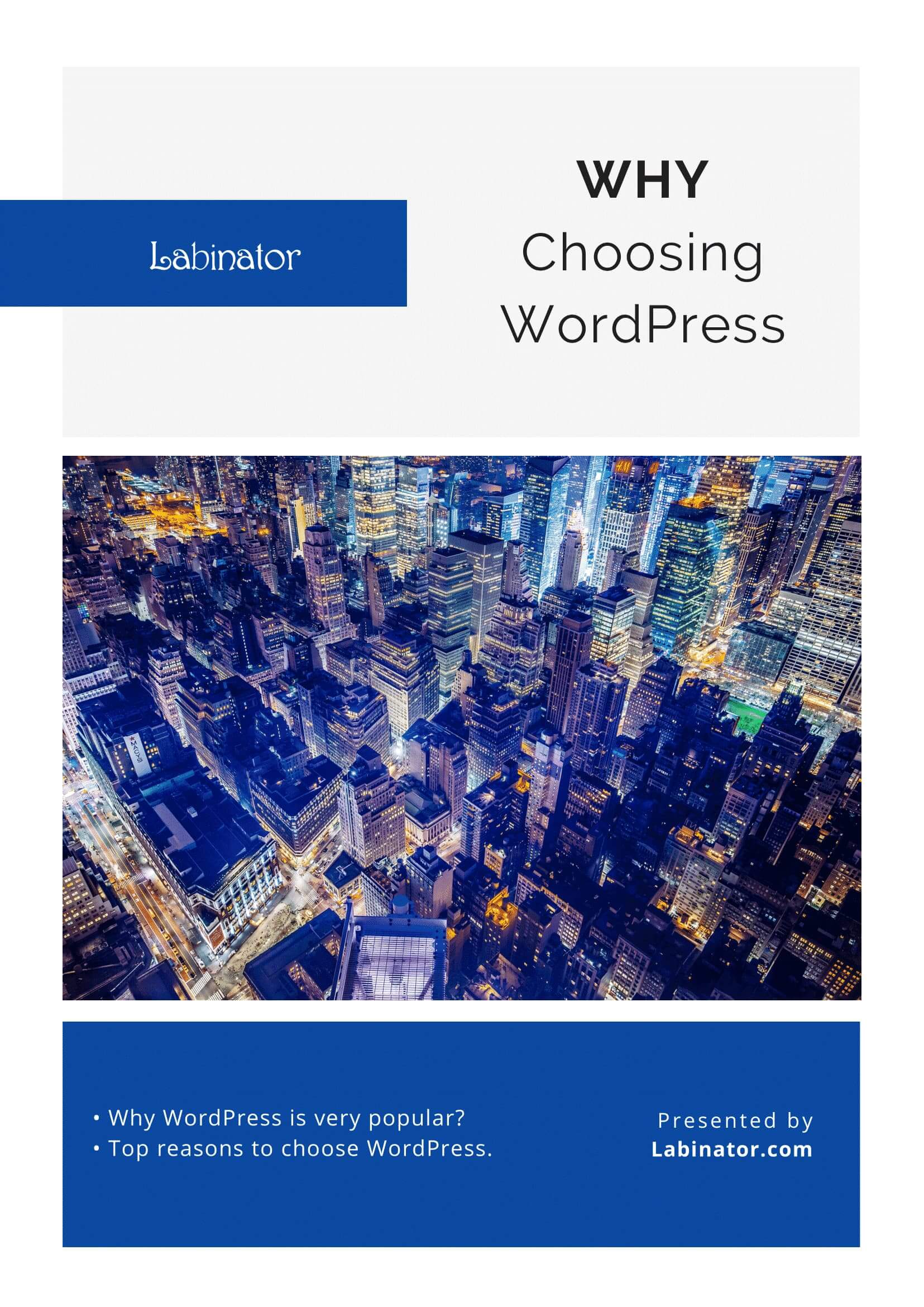
¡Descárgalos todos!
Todas nuestras guías serán enviadas a su bandeja de entrada
